|
Wie konvertiert man Final Cut Pro HD Videos für eine Standard DVD in bester Qualität? Sie produzieren den Film in HD auf Final Cut Pro. Dann kopieren Sie alle Szenen aus der HD Timeline in eine SD Timeline und skalieren somit das Video in Final Cut Pro herunter. Exportieren Sie das Video als QuickTime Video und verwenden wie immer den Compressor für die MPEG2 Kodierung und dann DVD Studio Pro zur Erstellung der DVD. Natürlich können Sie auch das Video im Compressor herunterskalieren lassen. Nur ist dann das Video recht unscharf und entspricht nicht ganz unseren Erwartungen. Und jetzt Schritt für Schritt: Schneiden Sie den Film in einer HD Timeline. Das Bildschirmfoto rechts zeigt die Standardeinstellungen eines HDV 1080i/50 Projekts. Sie können auch jeden anderen HD Codec verwenden - vorzugsweise den Codec, in dem auch gedreht wurde. Für umfangreiche Farbkorrekturen macht es Sinn, HDV Material in Apple ProRes 422 (HQ) HD zu schneiden, da die Farbauflösung von HDV nicht sonderlich hoch ist. |
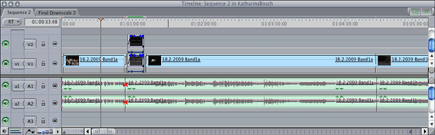 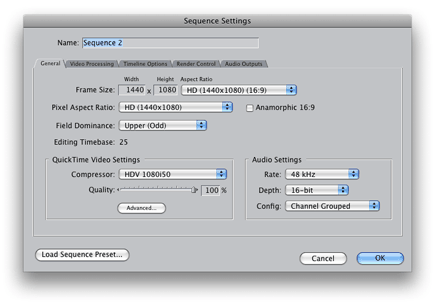 |
|
Holen Sie die HD Timeline in den Vordergrund und drücken auf der Tastatur Apple + a. Alle Videoszenen sind jetzt angewählt und sie können diese mit Apple + c in die Zwischenablage kopieren. Wählen Sie dann die SD Timeline an, platzieren den Playhead an den Anfang und drücken Apple + v. Der komplette Film wurde so in die SD Timeline kopiert und auf Standard Videoauflösung herunterskaliert. Wählen Sie dann das Timeline Piktogramm im Browser an und führen aus dem Pulldown Menü 'Ablage / Exportieren / QuickTime-Film...' aus. Dazu empfehle ich folgende Exportoptionen:
Das Exportieren benötigt ein wenig Zeit, abhängig von der Rechenperformance Ihres Macs und der Filmlänge... aber das Warten lohnt sich. Starten Sie den Compressor und Kodieren dort das MPEG2 mithilfe der passenden Voreinstellung. Ich empfehle, die 'Halbbilddominanz' Einstellung auf 'Automatisch' zu lassen. Für die beste AC3 Audio Kodierung empfehle ich das Verwenden meiner Einstellungen die Sie hier herunterladen können. Entpacken Sie die Zip-Datei und ziehen das Setup vom Finder in das Voreinstellungen-Fenster von Compressor. Wenn Sie das Original Setting verwenden, wird der Lautstärkepegel beim Enkodieren automatisch verändert, was für die meisten Produktionen nicht gewünscht ist. Das war's. |
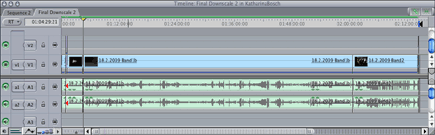 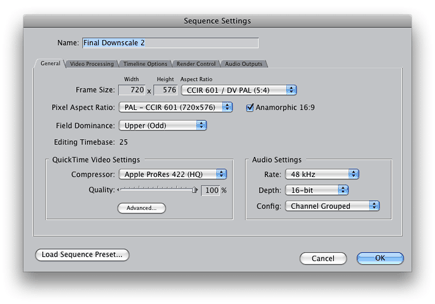 |